
iOS5にするのにいろいろと手間がかかりましたが、無事アップデータできたので、iCloudを実際に使ってみました!
iCloudってなに?
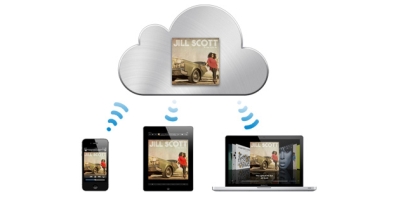
iPhone、iPad、Mackbook(PC)などのデータを、Appleが所有するサーバーに保存することで、
どの端末からでも同じデータを見ることができるサービスです。※ものすごく簡略化して話してますw
保存できる容量は5GBで、それ以上使用したい場合は追加する容量を購入することができます。
iCloudをPCにインストールしてみた(Windows7 64bit)
パソコンからiCloud上にアップしたデータを確認できるように、専用のシステムをインストールしました。
アップルのページに、Windows・Macそれぞれの解説ページが用意されているので、そちらを参照してみてください。
ダウンロードもそちらからできます。
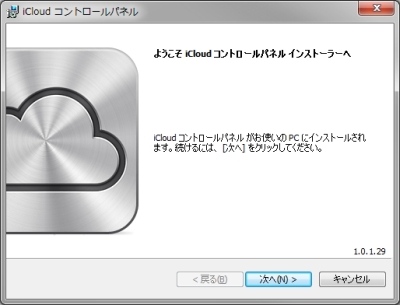

|
iCloud設定方法解説ページ |
データを確認してみよう!
iCloudにサインインすると、メール、アドレス、カレンダー、ブックマーク、フォトストリームの
5種類のデータを確認することができます。容量の空きも確認できちゃいます。
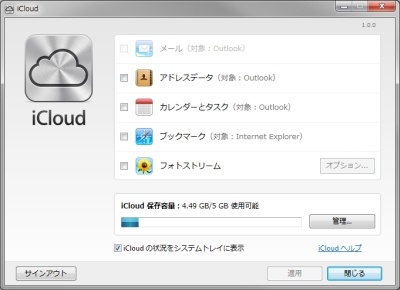
この画面からデータの確認はできず、outlookや専用フォルダが用意され、そちらから確認することができます。
フォトストリームの場合、マイピクチャにダウンロードフォルダとアップロードフォルダの2種類が作成されます。
ダウンロードはiCloudにアップした画像が保存されています。
アップロードはPCからiCloudにアップしたい画像を保存します。
iPhoneからアップロードした写真がパソコンに保存されてました!
これで、わざわざPCにiPhoneを接続しなくても写真を確認することができちゃいますヽ(・´∀`・)ノ
サーバーエラーで上手く接続されない!?
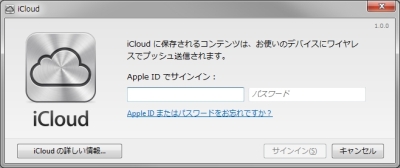
サービスが開始して数日経過した今でも、iCloudへの接続がなかなかうまくいかないみたいです。
自分も数十回サインインを試みましたが、なかなかつながらない状態でした。
時間をおいたらつながったんですが、何が原因だったかは不明です。














